Hoc tin hoc van phong tai Thanh Hoa
Bạn đã biết bao nheieu cách chụp ảnh trên laptop bằng webcam? Hãy tham khảo bài viết dưới đây để bổ sung thêm nhiều cách khác nữa nhé!
-
Cách chụp hình trên laptop Window không cần phần mềm
Bước 1:
Tìm kiếm ứng dụng Camera trong Menu Start.
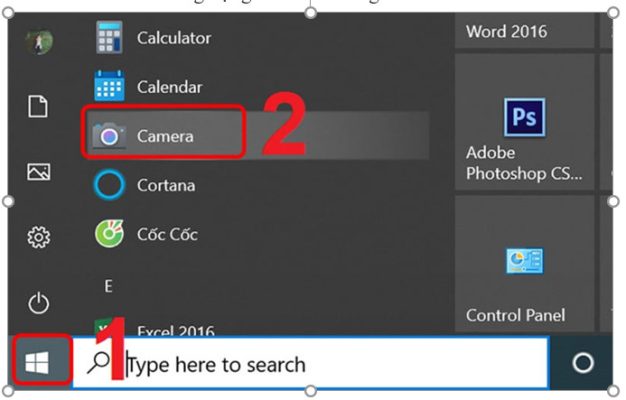
Bước 2:
Khi giao diện camera xuất hiện > Nhấn nút Capture trên bàn phím hoặc biểu tượng máy ảnh trên màn hình để chụp hay biểu tượng quay để quay video.
Bước 3:
Bạn có thể tùy chỉnh thời gian chụp hoặc bật chế độ HDR trên màn hình camera để tùy chỉnh chế độ thích hợp.
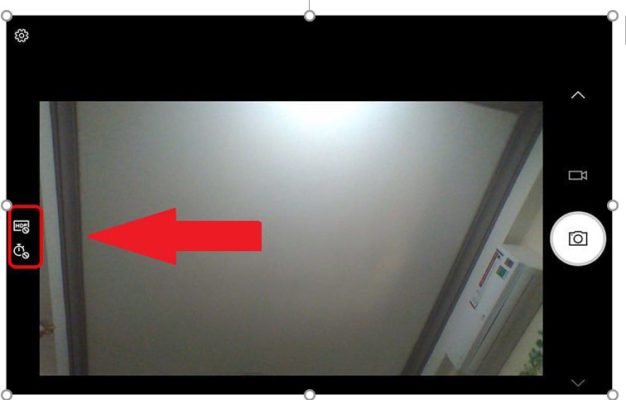
Bước 4:
Bạn có thể tùy chỉnh độ phân giải, kích thước ảnh chụp hoặc video tùy ý.
-
Cách chụp ảnh bằng webcam trên MacBook
Bước 1:
Tìm kiếm Spotlight mở lên > chọn vào phần mềm Photo Book.
Bước 2:
Sau đó, Camera được mở lên thì đèn màu xanh lá sẽ sáng > Bạn tiến hành chụp và quay video theo ý muốn.
Bước 3:
Nhấn chọn vào biểu tượng màu xanh dương ở cuối trang > Sau đó chọn Add to Photos để lưu ảnh vào ứng dụng Photos của máy.
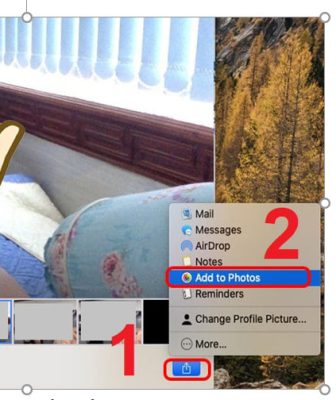
-
Cách chụp ảnh trên máy tính bằng phần mềm
3.1. Cyberlink Youcam
Bước 1:
Tải và cài đặt phần mềm Cyberlink Youcam về máy tính.
Bước 2:
Sau khi tải về, bạn mở ứng dụng lên. Ở đây bạn có thể chọn chụp ảnh hoặc quay video, tùy vào nhu cầu của mình sử dụng.
Bước 3:
Cài đặt chế độ chụp ảnh ở biểu tượng con mắt góc phải. Bạn có thể tùy chỉnh hiệu ứng và khung hình theo ý của mình.
3.2. Webcam Toy
Bước 1:
Mở trình duyệt web và truy cập vào trang chính thức của Webcam Toy.
Bước 2:
Tiếp theo đó trang web sẽ yêu cầu bạn cấp quyền truy cập vào camera > nhấn chọn Allow để cho phép sử dụng
Bước 3:
Sau khi quyền truy cập được cho phép camera của bạn sẽ được kích hoạt > Bạn sẽ thấy hình ảnh từ Camera xuất hiện trên trang web.
Bước 4:
Nếu muốn chụp thì nhấn vào biểu tượng máy ảnh trên giao diện của Webcam Toy > Bức ảnh sẽ được lưu lại ngay sau khi bạn chụp.
3.3. Mycam
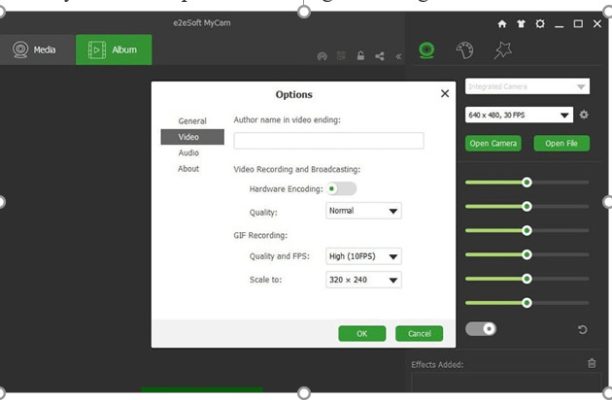
Bước 1:
Truy cập website Mycam để tải phần mềm về máy
Bước 2:
Khởi động Mycam sau khi cài đặt hoàn tất.
Bước 3:
Cấp quyền truy cập cho Mycam sử dụng camera.
Bước 4:
Trên giao diện của Mycam, bạn có thể thấy hình ảnh từ camera xuất hiện.
Bước 5:
Để chụp ảnh, bạn chỉ cần nhấn vào biểu tượng máy ảnh trên giao diện và sau đó bức ảnh sẽ tự động lưu lại.
Trên đây là các cách chụp màn hình laptop bằng webcam, tin học ATC cảm ơn các bạn đã theo dõi bài viết!
Rất mong bài viết mang lại nhiều thông tin hữu dụng cho bạn đọc.
Chúc các bạn thành công!

TRUNG TÂM ĐÀO TẠO KẾ TOÁN THỰC TẾ – TIN HỌC VĂN PHÒNG ATC
DỊCH VỤ KẾ TOÁN THUẾ ATC – THÀNH LẬP DOANH NGHIỆP ATC
Địa chỉ:
Số 01A45 Đại lộ Lê Lợi – Đông Hương – TP Thanh Hóa
( Mặt đường Đại lộ Lê Lợi, cách bưu điện tỉnh 1km về hướng Đông, hướng đi Big C)
Tel: 0948 815 368 – 0961 815 368

Học tin học văn phòng cấp tốc tại Thanh Hóa
Học tin học văn phòng cấp tốc ở Thanh Hóa
TRUNG TÂM ĐÀO TẠO KẾ TOÁN THỰC TẾ – TIN HỌC VĂN PHÒNG ATC
Đào tạo kế toán ,tin học văn phòng ở Thanh Hóa, Trung tâm dạy kế toán ở Thanh Hóa, Lớp dạy kế toán thực hành tại Thanh Hóa, Học kế toán thuế tại Thanh Hóa, Học kế toán thực hành tại Thanh Hóa, Học kế toán ở Thanh Hóa.
? Trung tâm kế toán thực tế – Tin học ATC
☎ Hotline: 0961.815.368 | 0948.815.368
? Địa chỉ: Số 01A45 Đại lộ Lê Lợi – P.Đông Hương – TP Thanh Hóa (Mặt đường đại lộ Lê Lợi, cách cầu Đông Hương 300m về hướng Đông).
Tin tức mới
Hướng dẫn cách kiểm tra chính tả và ngữ pháp trong PowerPoint
Học tin học văn phòng ở Thanh Hóa Bài viết sau đây tin học ATC
Hạch toán chi phí sửa chữa tài sản cố định
Trung tam hoc ke toan tai Thanh Hoa ATC có các lớp học kế toán
CÁCH XÓA PHẦN MỀM ĐỘC HẠI KHỎI MÁY TÍNH CHẠY HỆ ĐIỀU HÀNH WINDOWS
Trung tam tin hoc tai thanh hoa Bạn đang muốn xóa những phần mềm độc
Cách tùy chỉnh bảng trong Powerpoint
Hoc tin hoc van phong o Thanh Hoa Bài viết hôm trước tin học ATC
Tóm tắt cách lập báo cáo tài chính “dành cho người đang học kế toán”
Trung tam dạy ke toan tai Thanh Hoa ATC có các lớp học kế toán
Cách tạo bảng trong Powerpoint
Trung tam tin hoc tai thanh hoa Để giúp người dùng trình bày số liệu
Cách sửa lỗi bảng trong Word bị mất dòng kẻ cực dễ
Hoc tin hoc van phong o Thanh Hoa Bạn đang mất nhiều thời gian để
8 Lưu ý khi quyết toán thuế TNDN năm
Nơi học kế toán thực tế ở Thanh Hóa LƯU LẠI 8 LƯU Ý KHI